مقدمة
بصفتك مستخدمًا لآيفون، فإن إدارة مساحة تخزين iCloud بكفاءة أمر بالغ الأهمية للحفاظ على تشغيل جهازك بسلاسة. مع كون مساحة التخزين غالبًا محدودة، فإن تحديد وفرز الملفات حسب الحجم أمر ضروري لتحديد ما يحتاج إلى الحذف أو الإدارة الأفضل. إن معرفة كيفية عرض ملفات تخزين iCloud مرتبة حسب الحجم يمكن أن يساعدك في اتخاذ قرارات مستنيرة حول الملفات التي يجب الاحتفاظ بها وتلك التي يجب حذفها أو تفريغها.
في هذا الدليل، ستجد تعليمات شاملة حول كيفية الوصول إلى وإدارة ملفات iCloud عبر ميزات iOS المدمجة وتطبيقات الطرف الثالث. سيساعدك هذا في تحديد وتنظيم الملفات الكبيرة لضمان بقاء جهازك خاليًا من الفوضى، مما يعزز من أدائه. لنلقِ نظرة على كيفية مساهمة الوصول إلى هذه الملفات ليس فقط في توفرة مساحة تخزين أكبر ولكن أيضًا في تحسين قابلية استخدام الجهاز.
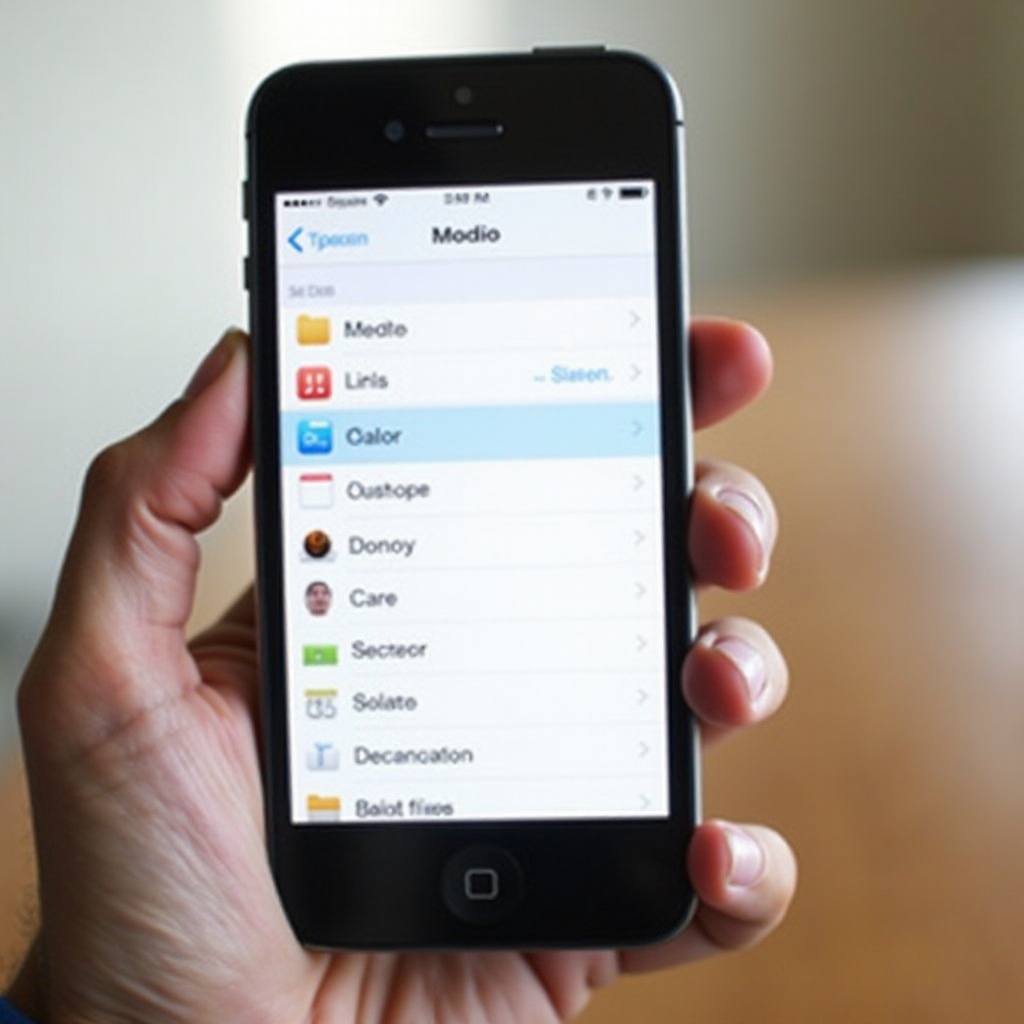
فهم تخزين iCloud وأهميته
تعتبر خدمة تخزين iCloud خدمة حيوية من أبل، تضمن التزامن السلس عبر جميع أجهزتك. يساعد فهمها في إدارة البيانات الشخصية بشكل فعال. تقوم الخدمة بنسخ الملفات الهامة احتياطيًا، مما يمنحك راحة البال في حالة فقدان أو تلف الجهاز. iCloud، لكونه مستندًا إلى السحابة، يخزن بشكل آمن أنواعًا مختلفة من البيانات مثل الصور والوثائق وبيانات التطبيقات، مما يجعلها متاحة أينما كنت.
إن عدم إدارة تخزين iCloud يمكن أن يؤدي إلى امتلائه بالملفات غير المستخدمة أو الزائدة، مما يؤدي إلى تنبيهات “التخزين ممتلئ”. هذه التنبيهات لا تمنع فقط تزامن البيانات الإضافية، بل يمكن أن توقف التطبيقات عن العمل بسلاسة. تضمن الإدارة الفعالة لتخزين iCloud بقاء بياناتك آمنة واستمرار جهازك في العمل دون انقطاع.
مع أخذ هذه الاعتبارات في الحسبان، فإن فهم كيفية الوصول إلى وتنظيم التخزين خطوة نحو إدارة أفضل للملفات على جهاز الآيفون الخاص بك.
خطوات الوصول إلى ملفات iCloud على آيفون
الوصول إلى ملفات iCloud الخاصة بك أمر بسيط. إليك كيفية القيام بذلك:
-
افتح تطبيق الإعدادات: انقر على أيقونة الترس على الشاشة الرئيسية لجهاز آيفون للدخول إلى الإعدادات.
-
اضغط على اسمك: ستجد اسمك في أعلى القائمة. اضغط للوصول إلى إعدادات هوية أبل الخاصة بك.
-
اختر iCloud: في هذه القائمة، اختر iCloud لرؤية ملخص التخزين والإعدادات الخاصة بك.
-
الوصول إلى iCloud Drive: قم بالتمرير للعثور على iCloud Drive. قم بتمكين التبديل إذا كان متوقفًا، وادخل إلى ملفات iCloud الخاصة بك عبر تطبيق الملفات.
-
افتح تطبيق الملفات: من الشاشة الرئيسية، افتح تطبيق الملفات، حيث ستجد iCloud Drive.
بعد الوصول إلى ملفاتك، يصبح الفرز ضروريًا لفهم الملفات التي تشغل أكبر مساحة.
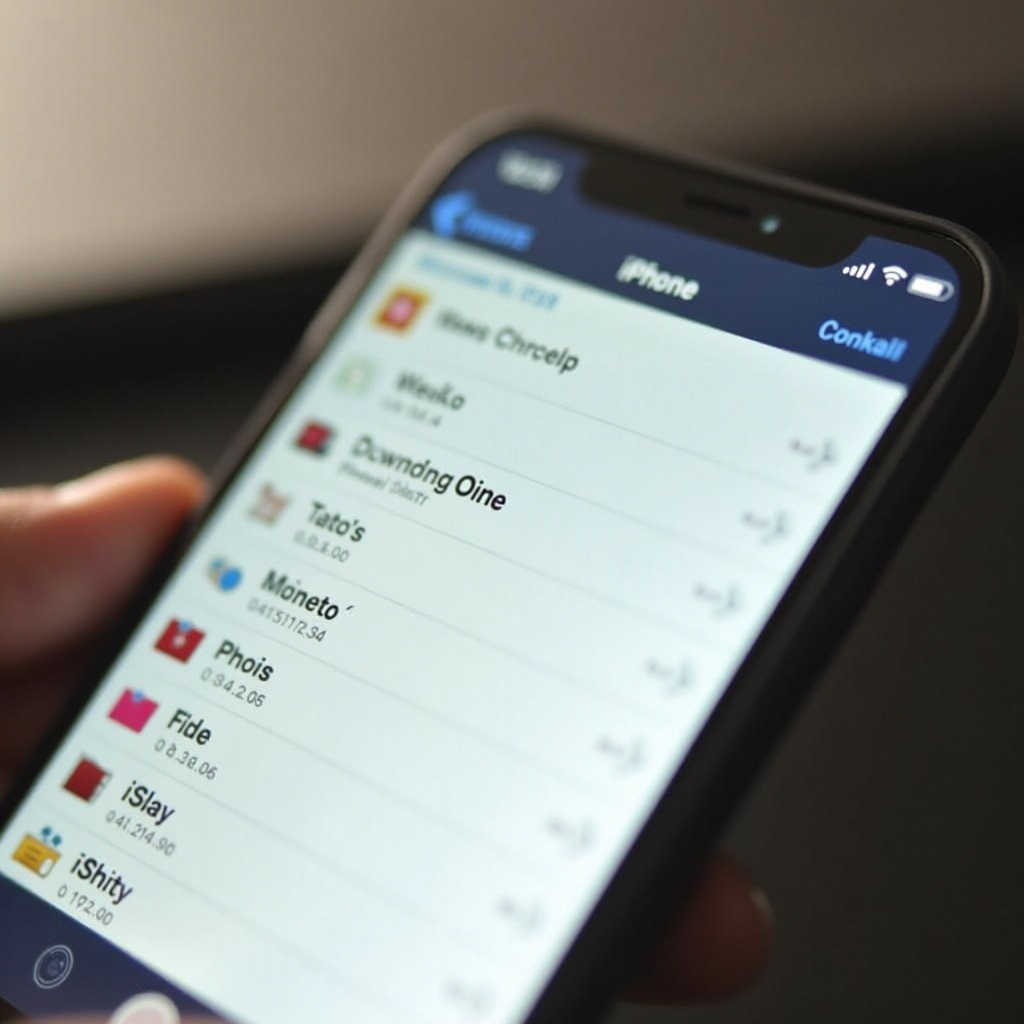
دليل فرز الملفات حسب الحجم: خطوة بخطوة
يتيح لك فرز الملفات حسب الحجم تحديد الملفات التي تشغل مساحة كبيرة، وهو أمر ضروري لإدارة التخزين.
استخدام تطبيق الملفات للفرز حسب الحجم
-
افتح تطبيق الملفات: ابحث وافتح التطبيق على جهاز الآيفون الخاص بك.
-
اذهب إلى iCloud Drive: داخل تطبيق الملفات، توجه إلى iCloud Drive من قسم التصفح.
-
فرز حسب الحجم: لا يدعم تطبيق الملفات المحلي الفرز المباشر حسب الحجم. بدلاً من ذلك، يمكنك تجاوز ذلك من خلال التحقق يدويًا من حجم كل ملف. انقر على ملف واختار “معلومات” لرؤية تفاصيله.
التنقل عبر تطبيق الملفات، بينما يكون يدويًا، يساعد في تحديد الملفات الكبيرة التي قد يكون من الجدير حذفها.
تحديد الملفات الكبيرة للتنظيف
-
افحص معلومات كل ملف: عند النقر على الملفات، احصل على تفاصيل الحجم من خيار “معلومات”.
-
استخدام وظيفة البحث: ابحث عن أنواع الملفات المحددة مثل الفيديوهات أو الوثائق الكبيرة نظرًا لأنها عادةً أكبر حجماً.
-
الأولوية للحذف: ينبغي إعطاء الأولوية للملفات التي تعتبر غير ضرورية أو التي تحتوي على نسخ مكررة للحذف.
التركيز على هذه الملفات الكبيرة يمكن أن يحرر مساحة كبيرة، مما يسمح لجهاز الآيفون الخاص بك بالعمل بسلاسة واستيعاب البيانات الهامة.
الأدوات والتطبيقات لتحسين إدارة الملفات
ما وراء تطبيق الملفات، يمكن لأدوات الطرف الثالث تحسين إدارة الملفات بميزات متقدمة.
تطبيقات طرف ثالث موصى بها
-
Google Files: معروف بإدارة الملفات القوية، يقدم تحليل ممتاز للتخزين.
-
Dropbox: يقدم تكامل فعال مع خيارات لإدارة التخزين.
-
تطبيقات التنظيف مثل “Phone Cleaner”: تستهدف الملفات الكبيرة والنسخ المكررة بشكل فعال.
ميزات تطبيقات إدارة التخزين الفعالة
-
تحليل التخزين: التطبيقات التي توضح تمثيل بصري لاستخدام التخزين يمكن أن تساعد في تحديد الملفات مستهينة للمساحة.
-
الفرز التلقائي: غالبًا ما تقوم هذه التطبيقات بفرز الملفات حسب الحجم، النوع، والمزيد، مما يوفر جهدًا يدويًا.
-
اقتراحات التنظيف: توفر التطبيقات الجيدة توصيات حول الملفات التي ينبغي حذفها أو نقلها لتحقيق كفاءة أفضل في التخزين.
استخدام هذه الأدوات يمكن أن يسهل عملية إدارة وتحسين مساحة تخزين iCloud الخاصة بك.
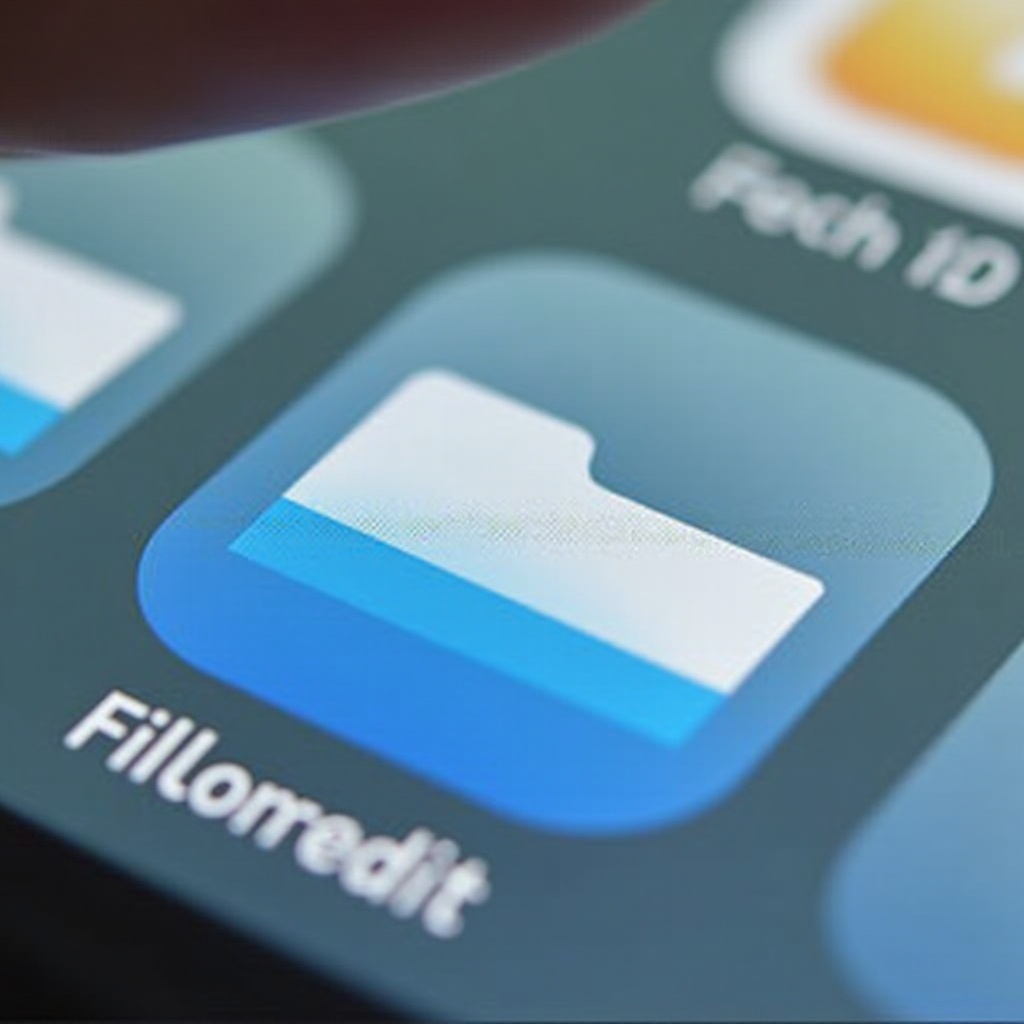
أفضل الممارسات للحفاظ على تخزين iCloud منظمًا
يساعد الحفاظ على نظام تخزين iCloud منظم في تجنب مشكلات مثل تنبيهات التخزين الكامل. إليك بعض الممارسات المثلى:
-
مراجعات منتظمة: تحقق بشكل متكرر من حالة تخزين iCloud الخاص بك لتحديد المشكلات المحتملة مبكرًا.
-
احذف الملفات غير المفيدة بانتظام: أزل بشكل استباقي الملفات التي لا لزوم لها أو المكررة.
-
استفد من ميزات تحسين التخزين: استخدم ميزات توفير المساحة المدمجة من أبل، مثل تخزين الصور المحسن.
-
استخدم تطبيقات الطرف الثالث: يمكن أن تقدم Insights إضافية وتساعد في الاستخدام الفعال للتخزين.
تبني هذه الممارسات يضمن أن يبقى تخزين iCloud الخاص بك تحت السيطرة، ويدعم إدارة البيانات والسيقة وأداء الجهاز بطريقة سلسة.
الخاتمة
إدارة تخزين iCloud بكفاءة ليست مجرد تجنب التحذيرات، بل إنها تتعلق بضمان عمل جهاز الآيفون الخاص بك بشكل أمثل مع تأمين البيانات الهامة. من خلال تحديد الملفات الكبيرة وإدارتها بكفاءة عبر الميزات المدمجة وتطبيقات الطرف الثالث، يمكنك تعظيم مساحة التخزين المتوفرة لديك.
لقد استكشفنا استراتيجيات لرؤية وتنظيم ملفات iCloud حسب الحجم وناقشنا أهمية الصيانة المستمرة للتخزين. هذه الأفكار تجعل تحسين تخزين iCloud الخاص بك ممكنًا وميكلة بسهولة. ابق منظمًا لضمان استمرار الجهاز في العمل بدون توقف.
الأسئلة الشائعة
هل يمكنني ترتيب صور iCloud حسب الحجم على iPhone الخاص بي؟
حاليًا، لا يوفر iCloud خيارًا مباشرًا لترتيب الصور حسب الحجم، ولكن يمكن لتطبيقات الطرف الثالث المساعدة.
ماذا يحدث إذا تجاوزت حد مساحة التخزين في iCloud؟
إذا تجاوزت حد مساحة التخزين، لن يتم تحميل الملفات الجديدة والتحديثات، مما يؤثر على الوصول إلى البيانات عبر الأجهزة.
كم مرة يجب علي مراجعة مساحة التخزين في iCloud؟
يمكنك التحقق من مساحة التخزين في iCloud شهرياً لضمان بقائها منظمة وتفادي الازدحام غير الضروري.

